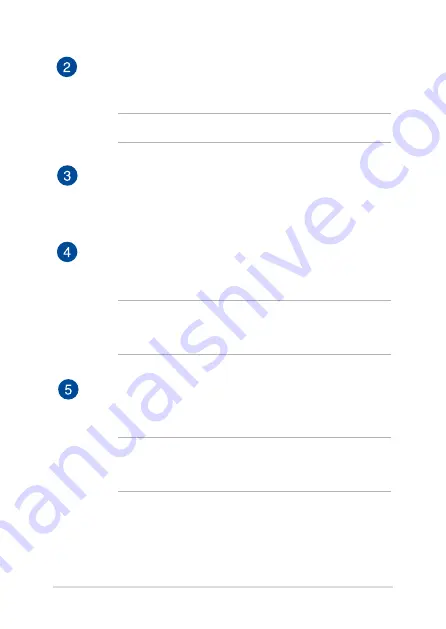
20
Notebook PC E-Manual
Batterifjederlås
Batterifjederlåsen låser automatisk batteriet på plads, når det
isættes i batterirummet.
VIGTIGT! Denne lås bør være ulåst, når du fjerner batteriet.
Manuel batterilås
Den manuelle batterilås bruges til at låse batteriet fast til
computeren. Denne lås låses, efter batteriet sættes i computeren,
og låses op, når batteriet skal tages ud.
Ventilationsåbninger
Ventilationsåbningerne tillader kold luft at komme ind i og varm
luft i at forlade notebook-pc’en.
ADVARSEL! Sørg for at papir, bøger, stof, ledninger eller andre
ting ikke blokerer for nogen af ventilationsåbningerne, da der
ellers kan ske overophedning.
Låg til kammer
Dette låg beskytter et kammer i din notebook-pc, der er beregnet
til fjernbare harddiske, SSD (M.2 2280) og RAM-moduler.
BEMÆRK: Du kan læse mere om, hvordan man skifter og
installere en harddisk eller RAM-modul i din notebook-pc i
Kapitel
5: Opgradering af din notebook-pc
i denne e-vejledning.
Summary of Contents for GL552
Page 1: ...Første udgave Marts 2015 DA10103 Notebook PC E Manual ...
Page 13: ...Notebook PC E Manual 13 Kapitel 1 Hardware installation ...
Page 26: ...26 Notebook PC E Manual ...
Page 27: ...Notebook PC E Manual 27 Kapitel 2 SådanbrugerdudinNotebookPC ...
Page 30: ...30 Notebook PC E Manual Løft for at åbne skærmpanelet Tryk på tænd sluk knappen ...
Page 45: ...Notebook PC E Manual 45 Kapitel 3 Sådan arbejder du med Windows 8 1 ...
Page 75: ...Notebook PC E Manual 75 Kapitel 4 Selvtest ved start POST ...
Page 91: ...Notebook PC E Manual 91 Kapitel 5 Opgradering af Notebook PC en ...
Page 94: ...94 Notebook PC E Manual C Skru de skruer ud der holder HDD bakken i kabinettet ...
Page 105: ...Notebook PC E Manual 105 Tips og ofte stillede spørgsmål ...
Page 112: ...112 Notebook PC E Manual ...
Page 113: ...Notebook PC E Manual 113 Tillæg ...
Page 129: ...Notebook PC E Manual 129 German Greek Italian Portuguese Spanish Swedish ...































